On selvää, että tekniikka on kasvanut valtavasti. Tämä sisältää laitteiden innovaation, tiedostomuotojen lisäämisen ja paljon muuta. Tähän liittyen tiedostojen omiksi väittämisellä on suuri rooli omistuskehityksessä, mikä on osa innovaatiota nykyään. Siksi tässä artikkelissa esittelemme ja esittelemme sinulle korkean teknologian työkaluja, joissa on ominaisuuksia, jotka auttavat sinua muokkaamaan videotiedostoja, kuten MP4, oikeaa tunnistamista ja hallussapitoa varten. Lisäksi annamme sinulle katsauksen eduista ja haitoista MP4-metatietojen editorit soveltuu Linuxille, Macille ja Windowsille.
Osa 1. Joustavin työpöydän MP4-metadataeditori
The AVAide Video Converter on tämän hetken joustavin ohjelmisto. Tästä syystä kaikki nauttivat sen käyttämisestä yhä uudelleen ja uudelleen. Sillä on valtuudet muokata ja lisätä henkilökohtaisia tietoja tiedostoosi. Toisaalta metatietojen muokkaaminen on vain yksi sen lukemattomista ominaisuuksista ja työkaluista. Itse asiassa sen avulla käyttäjät voivat myös tehdä oman elokuvansa, videokollaasi, 3D, GIF ja jopa kopioida DVD haluamaansa muotoon.
Lisäksi se on merkitty joustavimmaksi, sillä se voidaan hankkia, käytätkö Macia, Windowsia tai jopa Linuxia käyttävää työpöytää. Tätä MP4-metadataeditoria voidaan käyttää myös tiedoston pakkaamiseen ja parantamiseen. Kuinka käyttää sitä? Tutustu alla oleviin yksityiskohtaisiin vaiheisiin.
Vaihe 1Asenna ohjelmisto
Aluksi sinun on ladattava ja asennettava työkalu tietokoneellesi. Voit napauttaa alla olevaa latauspainiketta tehdäksesi sen helposti.

KOKEILE SITÄ ILMAISEKSI Windows 7 tai uudempi
 Suojattu lataus
Suojattu lataus
KOKEILE SITÄ ILMAISEKSI Mac OS X 10.13 tai uudempi
 Suojattu lataus
Suojattu latausVaihe 2Lataa MP4-tiedosto
Käynnistä työkalu ja siirry sitten Toolbox-osioon. Valitse Median metatietoeditori lukuisista työkaluluettelosta. Liitä sitten MP4-tiedostosi napauttamalla Plus-merkkiä käyttöliittymän keskellä.
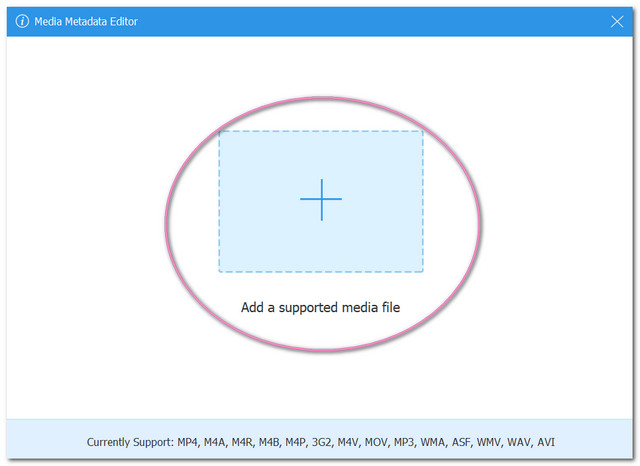
merkintä: Voit maksimoida työkalun käytön pakkaamalla, parantamalla MP4-tiedostosi luettelon mukaan.
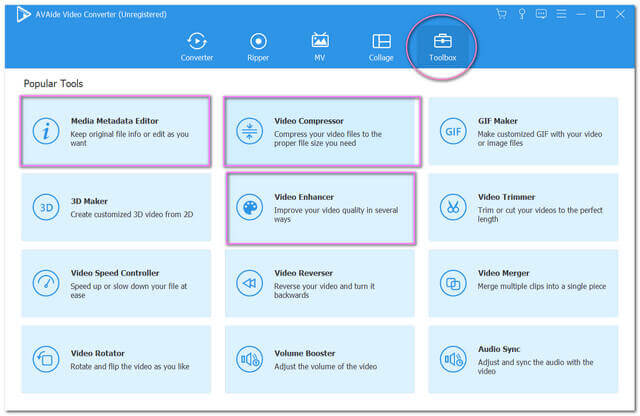
Vaihe 3Aloita tiedoston muokkaaminen
Mukauta tiedot, joita haluat muokata. Täytä nimi, vuosi, kommentit ja muut tietoluetteloon liittyvät tiedot. Voit myös liittää mukaan valokuvan Peite tiedostollesi napauttamalla Plus merkki ja paina sitten Tallentaa painiketta jälkeen.
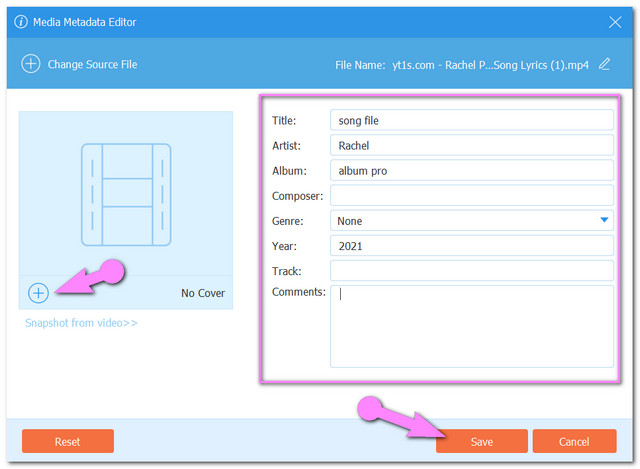
merkintä: Jos haluat muuttaa tiedoston nimeä, voit napsauttaa tiedoston vieressä olevaa kuvaketta Tiedoston nimi
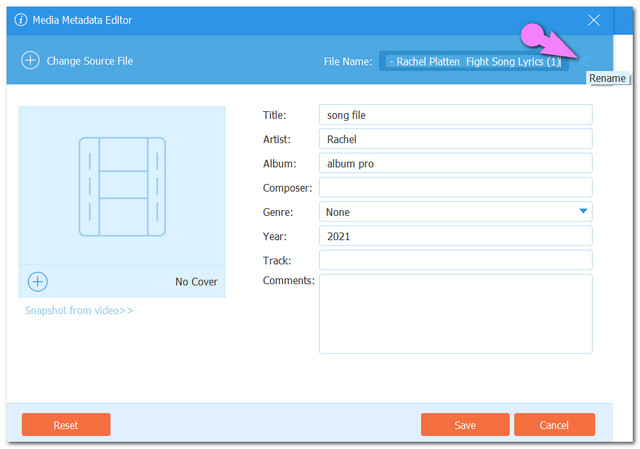
Vaihe 4Tarkista muokattu tiedosto
Tarkista lopuksi videotiedostosi lisätyt tai muokatut tiedot. Siirry paikalliseen kansioon, johon video on tallennettu. Napsauta tiedostoa hiiren kakkospainikkeella ja valitse sitten Ominaisuudet. Siirry yksityiskohtiin ja katso uudet tiedot.
Osa 2. Muokkaa tiedostojasi MP4-metadataeditorilla ilmaiseksi
Vapaa MP4-metatietojen editori on mitä kaikki etsivät. Siksi tässä osassa saat käyttöön 3 parasta työkalua, joita voit käyttää MP4-tiedostojen metatietojen muokkaamiseen.
1. MP4 automaattinen tunniste
MP4 Auto Tag on yksi ilmaisohjelmista, joita voidaan käyttää vain Macissa. Lisäksi, kuten nimessä sanotaan, se on periaatteessa paras MP4-tiedostoille. Koska kyseessä on vain Mac-tietokone, sinun on ensin avattava sen lukitus, jotta voit nauttia tämän ohjelmiston käytöstä. Toisaalta sen prosessi on niin yksinkertainen kuin pudota ja vedä, sitten muokkaa tiedoston tietoja ja lisää tunnisteita
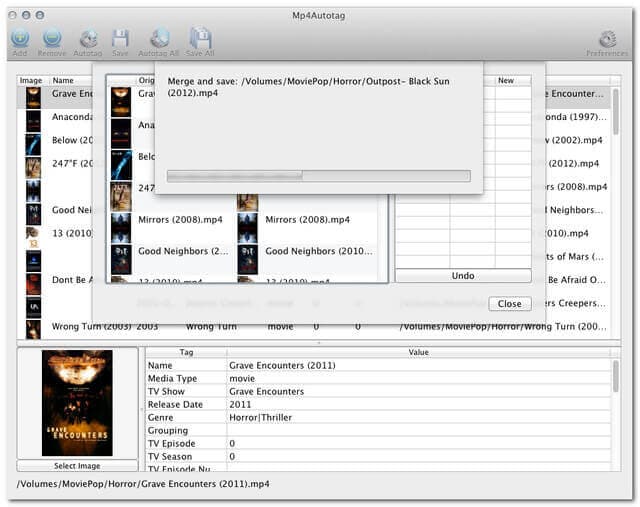
- Se on täysin ilmainen ohjelma
- Mahdollistaa mobiililaitteiden asettelun mukaiset merkintätiedot.
- Kokeilun perusteella on aikoja, jolloin vikoja on havaittu.
- Latausprosessi vie joskus aikaa.
- Se on käytettävissä vain Mac-laitteissa.
2. VLC Media Player
Mitä tulee ilmaisiin työkaluihin, VLC on yksi tunnetuimmista. Lisäksi sen lisäksi, että se on yksi suosituimmista mediasoittimista, se on myös yksi Windows 10:n käytetyistä MP4-metatietojen muokkausohjelmista. Menettely ei kuitenkaan ole niin ystävällinen, koska sinun on laajennettava käyttöä ennen tehtävän keksimistä. haluaisi tehdä. VLC tarjoaa kuitenkin aikaa säästäviä menetelmiä menettelyn aikana.
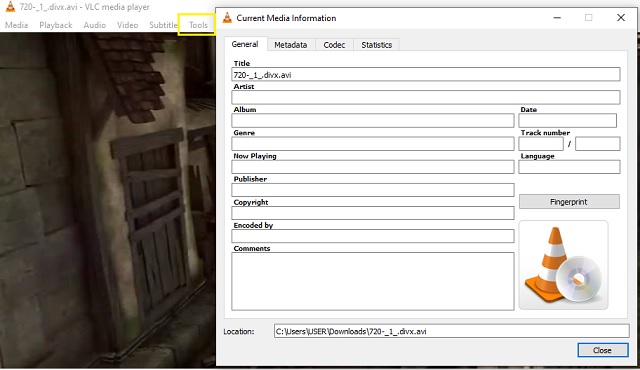
- Se on täysin ilmainen ohjelma.
- Sitä on monipuolinen käyttää erilaisiin tehtäviin, kuten mediatiedostojen toistamiseen, muuntamiseen, metatietojen muokkaamiseen jne.
- Sen tiedostomuototuki ei ole yhtä laaja kuin muiden.
- Käyttöliittymä ja toimintatapa on perehdyttävä, sillä se ei ole niin helppokäyttöinen.
3. VSDC ilmainen videoeditori
VSDC Free Video Editor antaa sinun käyttää sitä täysin ilmaiseksi. Lisäksi monet käyttäjät ovat erittäin tyytyväisiä sen toimintaan ja sen tukemiin tiedostomuotoihin. Lisäksi tämä MP4-metatietojen editori for Windows sopii erittäin hyvin näytön tallennus-, muunnos-, ääni-CD-levyjen kopiointi- ja videonkaappaustehtäviin.
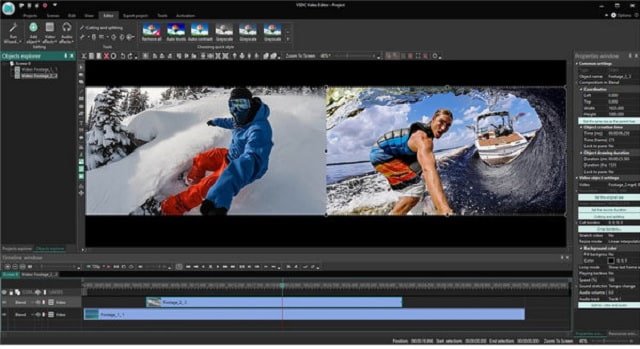
- Se sisältää upeita visuaalisia tehosteita.
- Siitä on täysin ilmainen versio.
- Monet maksullisen version ominaisuudet eivät ole saatavilla ilmaisessa versiossa.
- Käyttöliittymä ja navigointi eivät ole yhtä käyttäjäystävällisiä kuin muut.
Osa 3. Kaksi parasta MP4-metatietojen muokkausohjelmaa Android-laitteelle
Jos matkapuhelimen käyttäminen tähän tehtävään tekee sinusta kätevää, Androidin mp4-metatietojen editori on sinulle paras. Siksi kokosimme 2 erinomaista Android-sovellusta, joita asiantuntijat käyttävät.
1. ExifTool
ExifTool on Android-sovellus, joka voi tarkastella ja muokata video- ja kuvatiedostojesi metatietoja. Lisäksi se tukee laajasti erilaisia metatietomuotoja, kuten GPS, EXIF, XMP, JFIF, Photoshop IRB ja paljon muuta. Lisäksi se voi olla myös itsenäinen ohjelmisto Windowsille ja Mac OS:lle.
- Tarjoaa täysin ilmaisen palvelun.
- Joustava muotoilun ja laitetuen suhteen.
- Vaatii täyden luvan mobiilidataasi ja sijaintiisi.
- Se ei tue pikkukuvien vientiä
- Se on uusia päivityksiä, jatka laitteen täyden luvan pyytämistä.
2. Videotunnisteeditori
Videotagieditorin avulla voit muokata metatietoja mukavasti ilman työpöytää. Lisäksi tämä ilmainen MP4-metatietojen editori sallii myös sen käyttäjien irrottaa videoiden poistumistiedot.
- Tarjoaa täysin ilmaisen palvelun.
- Se tukee erilaisia video-, musiikki- ja kuvatiedostomuotoja.
- Joskus se kaatuu, varsinkin kun sitä käytetään ensimmäistä kertaa.
- Se on täynnä mainoksia, jotka jotenkin häiritsevät sitä käytettäessä.


![]() AVAide Video Converter
AVAide Video Converter
Kattavin mediamuunnin videon, äänen ja DVD:n muuntamiseksi ilman laadun heikkenemistä.
Osa 4. Usein kysyttyä MP4-metatietoeditorista
Mikä on metadata?
Metatiedot ovat videosi tai audiosi dataa.
Voinko muokata metatietoja ilman työkaluja?
Kyllä, menemällä vain yksityiskohtiin tiedostosi ominaisuuksista, voit tehdä joitain muutoksia sen metatietoihin. Muokkaus on kuitenkin rajoitettua, toisin kuin käytettäessä kolmannen osapuolen työkalua.
Voinko muokata metatietoja rajattomasti?
Tietysti voit muokata tiedostojesi metatietoja AVAide Video Converterin ja muiden työkalujen avulla.
Metadata ei välttämättä ole yhtä vaativaa työtä kuin muuntaminen ja lataaminen, tästä artikkelista on hyvä tietää tiedot, joka tapauksessa saatat tarvita niitä lähitulevaisuudessa. Voit olla varma, että tässä artikkelissa luetellut mp4-metatietojen editorit ovat riittävän luotettavia, jotta voit käyttää ja varmistaa käytännön kokemuksen kautta.
Täydellinen videotyökalupakkisi, joka tukee yli 350 formaattia muuntamiseen häviöttömään laatuun.
Videon muunnosratkaisut
- Kuinka muuntaa MP4 Windows Movie Makeriksi Windows 7/8:ssa
- 7 parasta MKV-AVI-muunnossovellusta PC/Macx-tietokoneille
- Vahvistetut menetelmät MOV:n muuntamiseksi iPhone-videoksi helposti
- 2 helppoa tapaa muuntaa MOV-videotiedostot WebM-muotoon
- 3 parasta helppoa tapaa muuntaa MP4-videoita SWF-muotoon
- 3 helppoa tapaa muuntaa MOV OGG:ksi ilman laadun heikkenemistä
- Vaiheittainen opas MOV:n muuntamiseen WMA-muotoon PC/Macissa
- Konkreettinen opas MP4-videoiden muuntamiseen M4A-muotoon
- 3 helppoa tapaa muuntaa MP4 DivX:ksi työpöydällä tai verkossa
- Konkreettinen opas, joka auttaa sinua muuttamaan MP4:n WMA-muotoon PC-/Mac-tietokoneella







